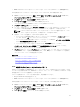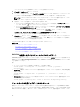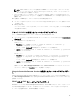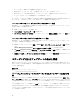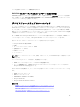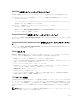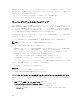Users Guide
RACADM を使用したファームウェアのロールバック
racadm を使用してデバイスのファームウェアのロールバックを実行するには、次の手順を実行します。
1. 次の swinventory コマンドを使用して、ロールバックの状態および FQDD ををチェックします。
racadm swinventory
ファームウェアのロールバックを行うデバイスで、Rollback Version が Available になっている
必要があります。また、FQDD をメモしておきます。
2. 次のコマンドを使用して、デバイスのファームウェアをロールバックします。
racadm rollback <FQDD>
詳細については、dell.com/support/manuals にある『iDRAC8 RACADM コマンドラインインタフェー
スリファレンスガイド』を参照してください。
Lifecycle Controller を使用したファームウェアのロールバック
これについての情報は、dell.com/support/manuals にある『Lifecycle Controller
ユーザーズガイド
』を参
照してください。
Lifecycle Controller-Remote Services を使用したファームウェアのロールバッ
ク
これについての情報は、dell.com/support/manuals にある『Lifecycle Controller Remote Services
クイッ
クスタートガイド
』を参照してください。
iDRAC のリカバリ
iDRAC は、iDRAC を起動できるようにするために、次の 2 つのオペレーティングシステムイメージをサポー
トします。予期しない破壊的なエラーが発生した場合は、両方の起動パスが失われます。
• iDRAC ブートローダーは、起動可能なイメージがないことを検出します。
• システムの正常性と識別 LED が 1/2 秒以下の間隔で点滅します(LED はラックおよびタワーサーバーの
背面と、ブレードサーバーの前面にあります)。
• ブートローダーが、SD カードスロットをポーリングします。
• Windows オペレーティングシステムを使用して SD カードを FAT でフォーマットするか、Linux オペレ
ーティングシステムを使用して
SD カードを EXT3 でフォーマットします。
• firmimg.d7 を SD カードにコピーします。
• SD カードをサーバーに挿入します。
• ブートローダーは SD カードを検出し、点滅している LED を橙色に点灯して、firmimg.d7 を読み取り、
iDRAC を再プログラムし、iDRAC を再起動します。
TFTP サーバーの使用
Trivial File Transfer Protocol(TFTP)サーバーを使用して iDRAC ファームウェアをアップグレードまたはダ
ウングレードしたり、証明書をインストールしたりできます。これは SM-CLP および RACADM コマンドラ
インインタフェースで iDRAC にファイルを転送したり、iDRAC からファイルを転送したりするために使用
されます。TFTP サーバーには、iDRAC の IP アドレスまたは DNS 名を使用してアクセスできる必要があり
ます。
メモ: iDRAC ウェブインタフェースを使用して証明書を転送したり、ファームウェアをアップデートし
たりする場合、
TFTP サーバーは必要ありません。
79